4 лучших приложения для удаленного просмотра веб-камеры на iOS и Android
Опубликовано: 2021-09-23У вас дома пылится старый настольный компьютер или Mac? Используйте устройство для продуктивного использования, превратив его в импровизированную камеру безопасности. Все, что вам нужно, — это приложение, которое позволяет удаленно просматривать веб-камеру с мобильного телефона или планшета.
В этом руководстве рассказывается о приложениях, которые позволяют просматривать изображение со встроенной камеры компьютера или внешней веб-камеры на смартфоне. С помощью этих инструментов вы можете удаленно следить за своими детьми, престарелыми родителями, домашним персоналом или ценными вещами из любой точки мира.
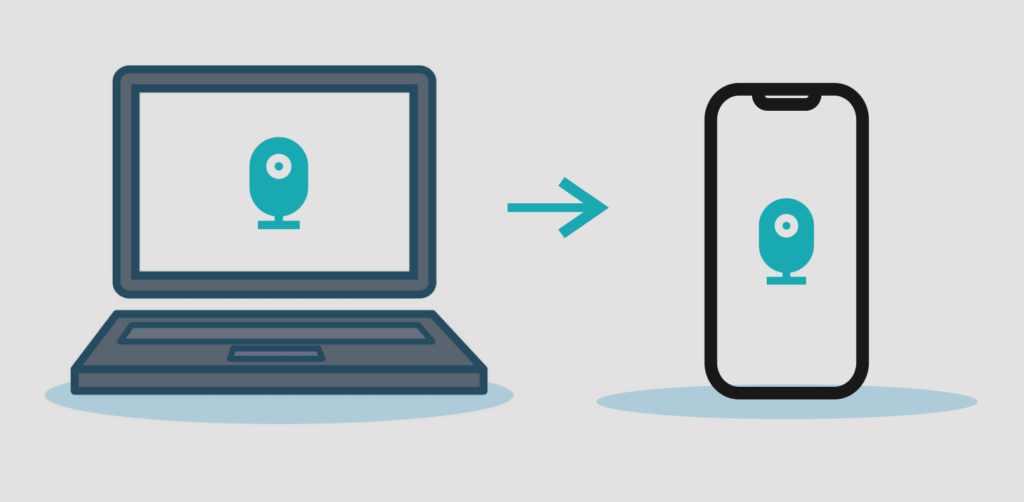
Эти приложения являются благом для людей, которые не хотят вкладывать средства в новые устройства безопасности. Они просты в настройке и не требуют технической настройки портов на вашем маршрутизаторе. Все, что нужно, это активное подключение к Интернету.
Прежде чем продолжить: важные моменты, на которые следует обратить внимание
Мы рекомендуем подключить компьютер к источнику питания, если вы используете эти приложения в качестве домашней системы наблюдения. Кроме того, настройте дисплей вашего компьютера так, чтобы он никогда не переходил в спящий режим.
В Windows запустите панель управления и выберите « Оборудование и звук » > « Электропитание» > « Изменить параметры плана » и установите для параметра «Переводить компьютер в спящий режим» значение « Никогда » — для «От батареи» и «От сети». Выберите Сохранить изменения , чтобы продолжить.
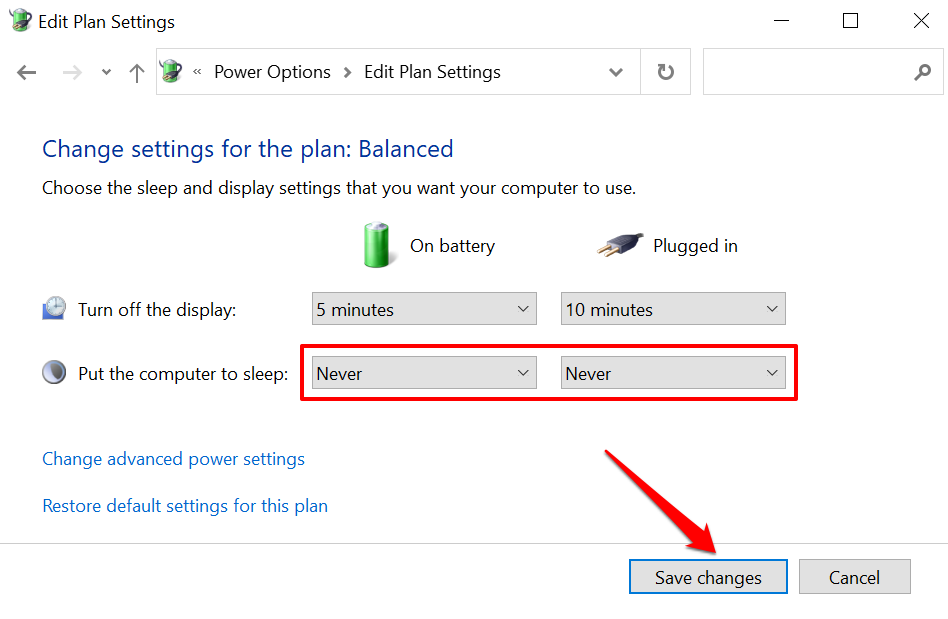
Для настольных компьютеров и ноутбуков Mac перейдите в « Системные настройки » > « Аккумулятор » > « Аккумулятор » и установите ползунок «Отключить дисплей через» в положение « Никогда ».
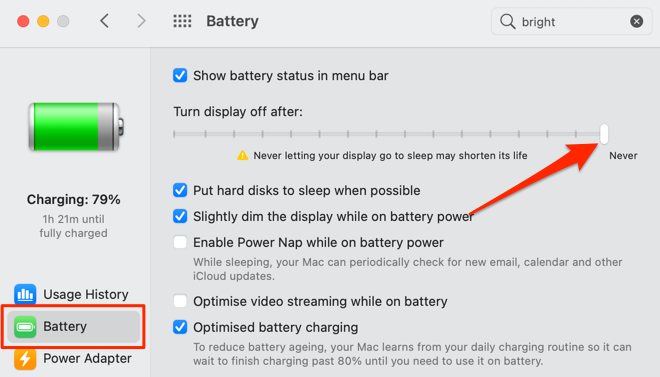
Следует отметить, что вам могут не понадобиться эти приложения, если вы используете внешнюю веб-камеру USB со специальным программным обеспечением, поддерживающим прямую трансляцию. Нативные приложения веб-камеры с возможностью удаленной потоковой передачи определенно будут работать лучше. Итак, проверьте руководство по эксплуатации вашей веб-камеры или веб-сайт производителя, чтобы найти инструкции по использованию устройства для удаленного просмотра вашей веб-камеры на устройствах Android и iOS.
1. Видеостример AtHome (Android, iOS, Windows и macOS)
Мы протестировали множество приложений для наблюдения при составлении этой статьи для удаленного просмотра веб-камер, и «AtHome Video Streamer» взял верх по многим причинам. Во-первых, настроить приложение на наших устройствах не составило труда. Он также может похвастаться множеством функций, ориентированных на безопасность, которые вы хотели бы иметь в приложении для наблюдения, — видеофрагменты/снимки экрана, двусторонняя связь, ночное видение, видеозапись и т. д. Эти функции доступны бесплатно, но вам нужно будет платите за облачную запись, потоковую передачу HD и другие дополнительные функции.
В настольном клиенте есть параметр «Режим энергосбережения», который переводит приложение в фоновый режим, блокирует компьютер и отключает его отображение без прерывания потока с веб-камеры. Эта функция экономит заряд батареи (на ноутбуках) и позволяет конфиденциально просматривать трансляцию с веб-камеры.
Посетите веб-сайт разработчика, загрузите «AtHome Video Streamer» на свой компьютер и установите приложение «AtHome Camera» на свое устройство Android или iOS. Запустите мобильный клиент, создайте учетную запись, коснитесь значка плюса (+) в правом верхнем углу и выберите «Добавить камеру с помощью QR-кода» .
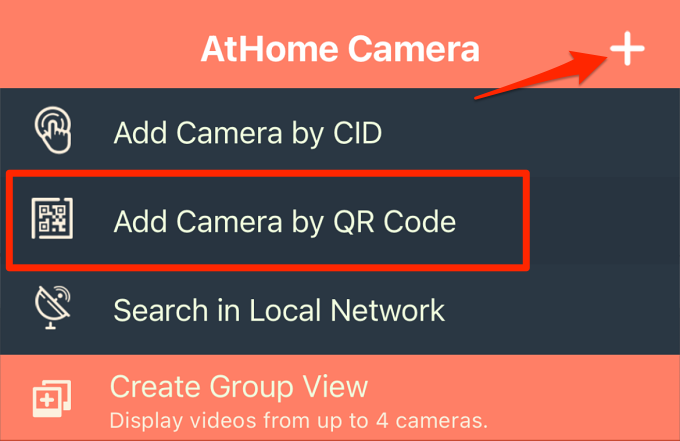
Запустите AtHome Video Streamer на своем компьютере, выберите « Создать QR-код » и отсканируйте QR-код, который появится на экране.
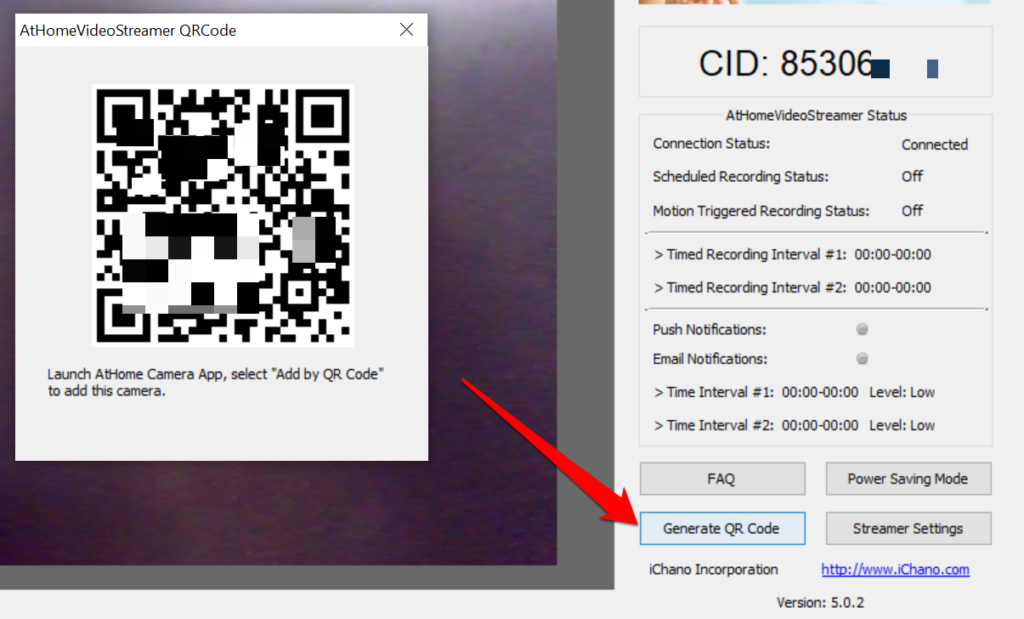
Выберите веб-камеру вашего компьютера в разделе «Камера», и приложение будет воспроизводить прямую трансляцию с веб-камеры. Он также будет отображать метку времени и процент заряда батареи вашего компьютера.
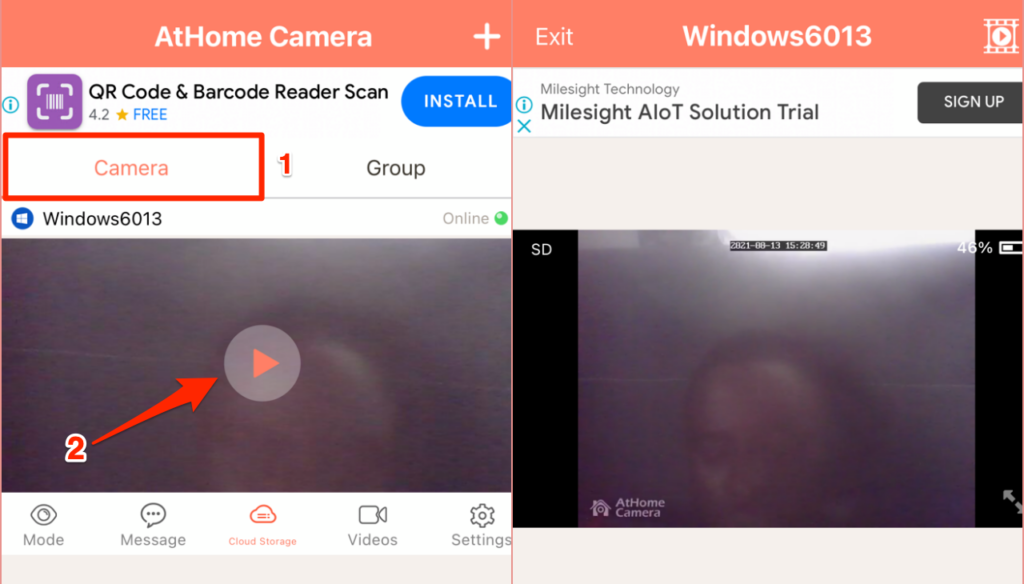
Используйте кнопки управления в нижней части экрана, чтобы изменить качество видео, записать сцены с веб-камеры, включить ночное видение и настроить другие параметры.
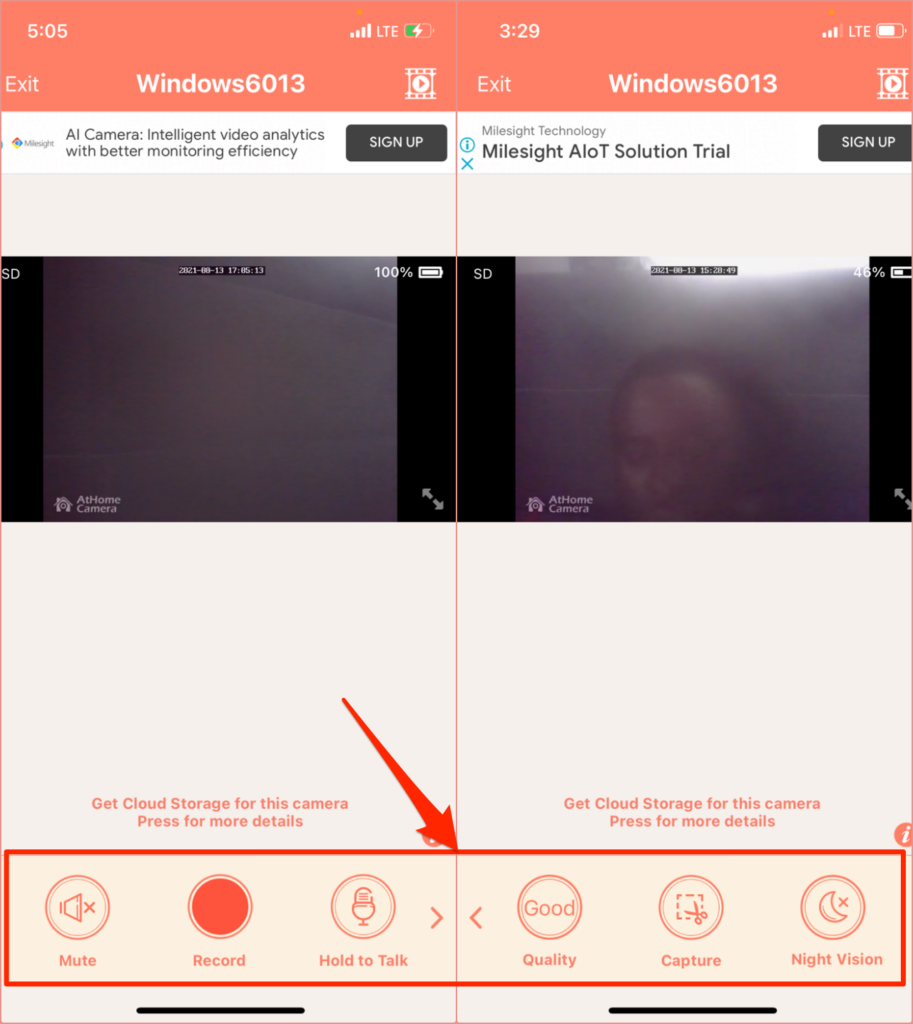
2. Домашняя камера видеонаблюдения Alfred (Android и iOS)
Это приложение имеет модель freemium, которая предоставляет пользователям бесплатный доступ к таким функциям, как двусторонняя связь, детектор движения и фильтр для слабого освещения (или ночное видение). Приложение для Android поставляется с дополнительными функциями, такими как напоминание о детекторе движения, интеграция с Google Assistant, блокировка паролем и т. д.
Установите приложение Alfred Home Security Camera на свое устройство Android или iOS и создайте учетную запись со своим адресом электронной почты. Вы также можете зарегистрироваться с помощью своей учетной записи Google или Apple ID. Обязательно подтвердите свой адрес электронной почты, чтобы войти в клиент приложения. Следующим шагом является привязка вашего телефона к клиенту Alfred Camera «WebCamera».
Посетите веб-сайт AlfredCamera в веб-браузере и войдите в свою учетную запись. При появлении запроса предоставьте веб-приложению доступ к камере и микрофону вашего Mac или ПК. После этого включите параметры камеры и детектора движения.
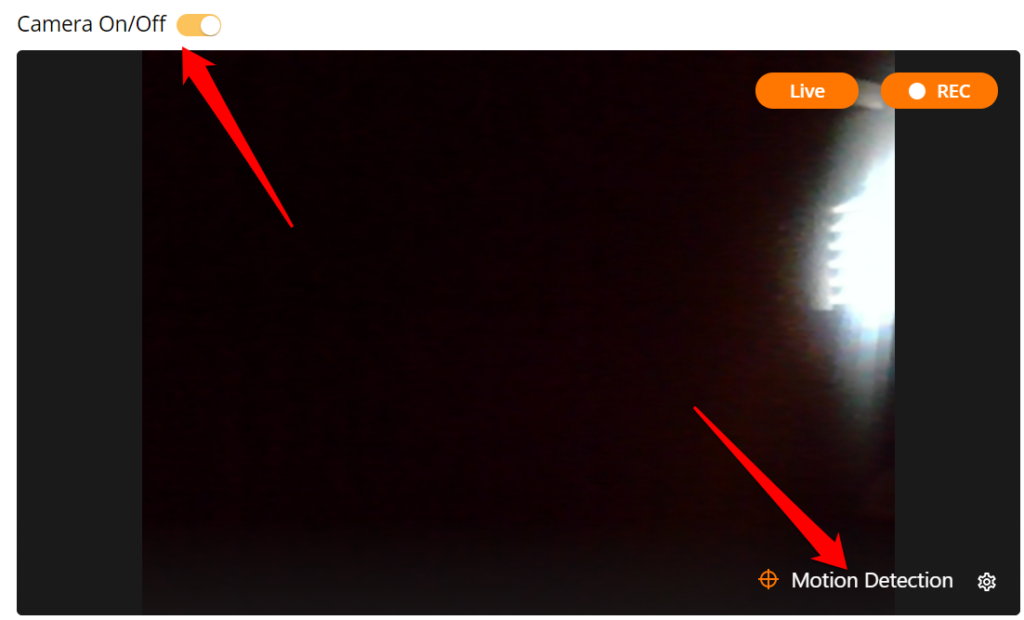
Откройте приложение Alfred Home Security Camera на своем смартфоне или планшете, перейдите в раздел «Камера» и выберите веб-камеру с заполнителем «Живое» на миниатюре. Это сразу же отразит изображение с веб-камеры вашего ПК.
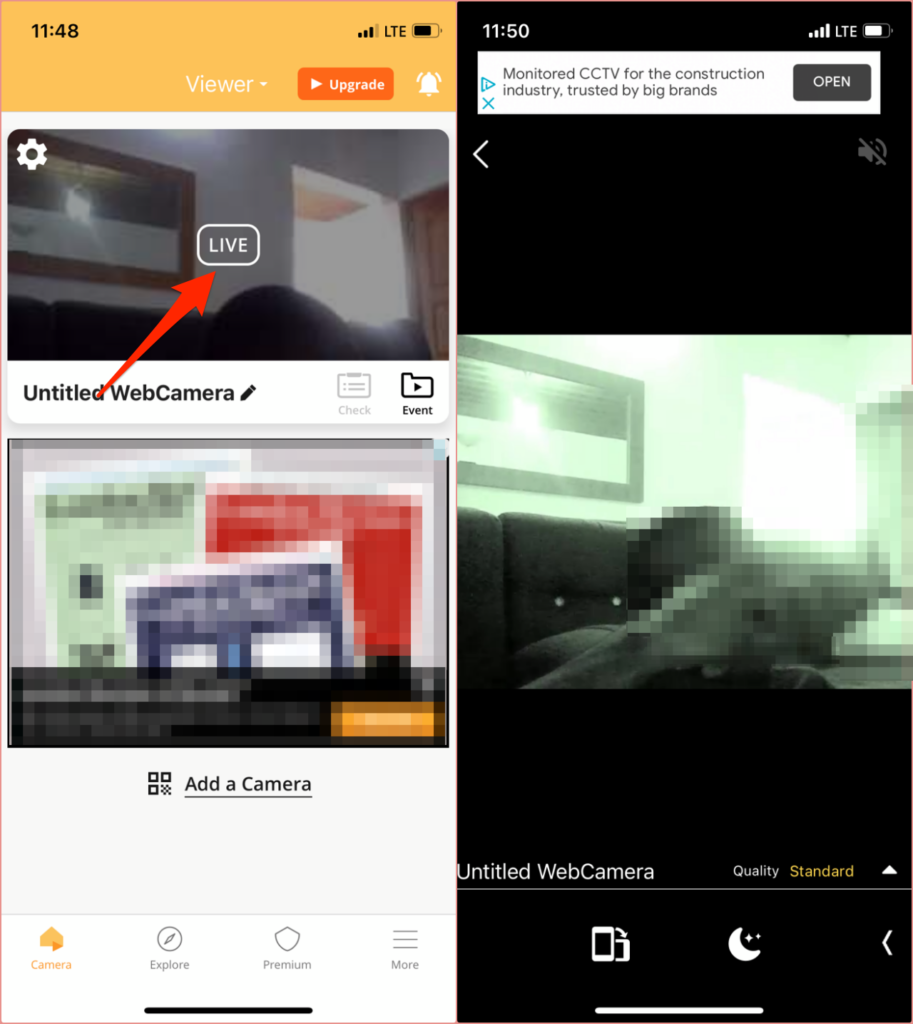
Если к вашему ПК подключена внешняя камера, щелкните значок шестеренки в правом нижнем углу видеопотока, выберите внешнюю веб- камеру в раскрывающемся меню «Камера» и выберите « Готово ».

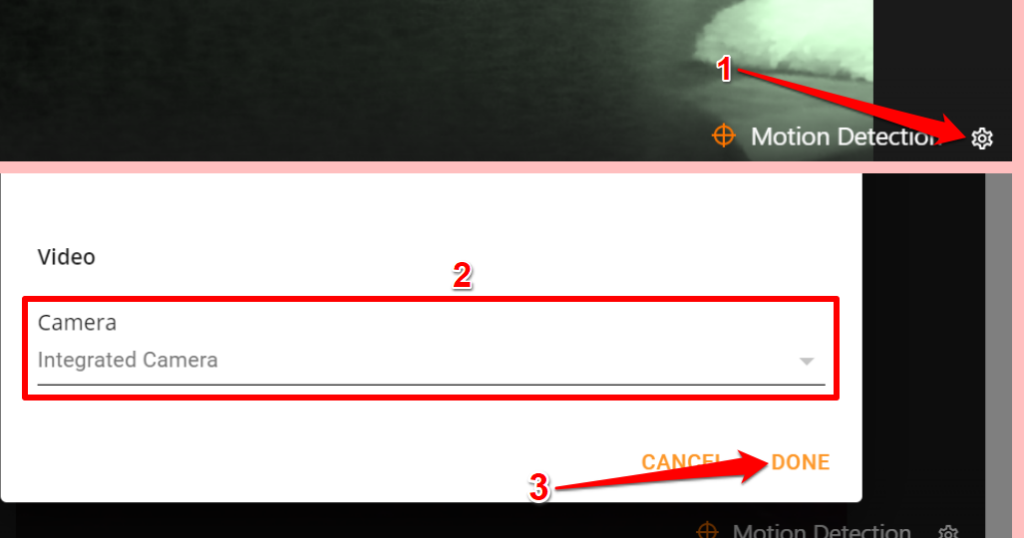
В бесплатном плане Alfred Camera автоматически записывает 30-секундный клип (называемый «Событием») в «Книгу событий», когда детектор движения обнаруживает движение. Затем эти события группируются в «группы событий» — набор 30-секундных клипов с веб-камеры. Вы можете экспортировать эти клипы как «Моменты», сохранять их локально на своем устройстве или делиться ими с друзьями.
Обратите внимание, что несохраненные события удаляются с сервера Alfred Camera через семь дней.
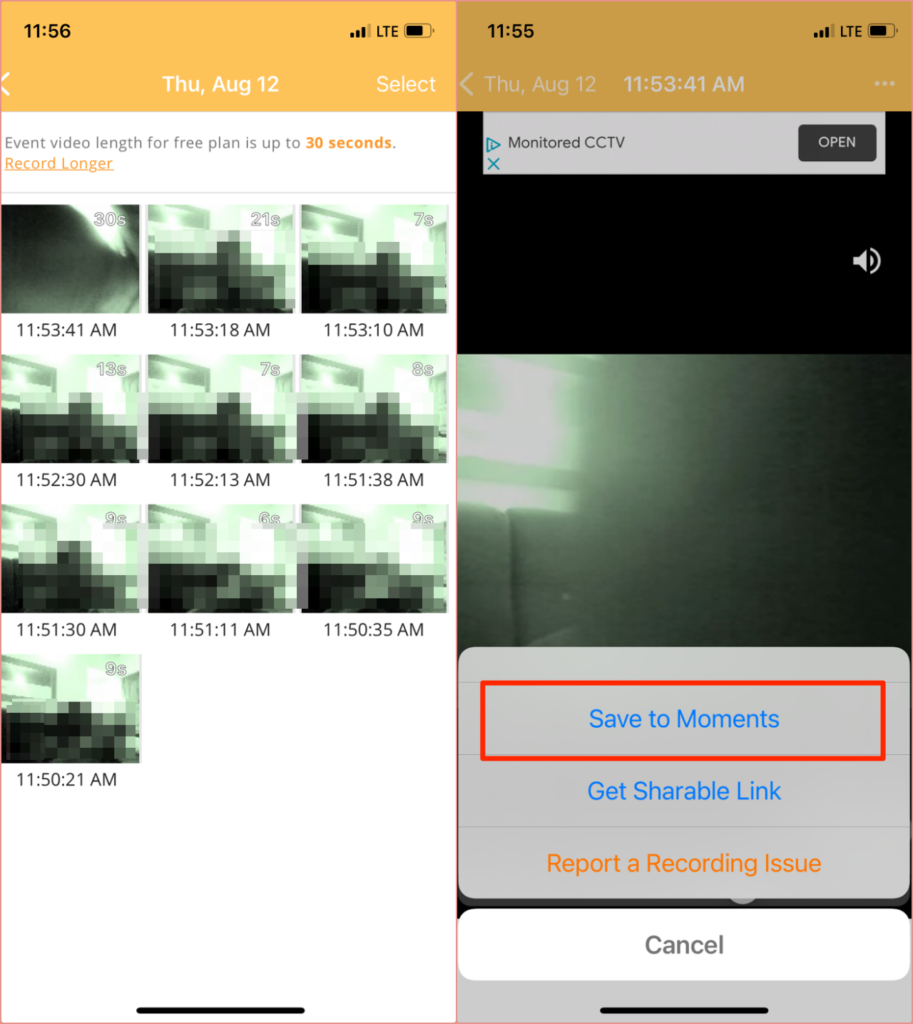
Вам нужно будет заплатить абонентскую плату (от 5,99 долларов США в месяц) за премиальные функции, такие как потоковая передача HD, расширенная запись видео (до 120 секунд), обнаружение движения только для людей, одновременная запись на несколько устройств, расширенное облачное хранилище и т. д.
Альтернативы: приложения для удаленного управления
Хотя в инструментах удаленного управления отсутствуют расширенные функции безопасности, их может хватить в качестве импровизированных инструментов наблюдения, позволяющих удаленно просматривать трансляцию с веб-камеры с вашего iPhone или Android-устройства.
3. Заставка (Android и iOS)
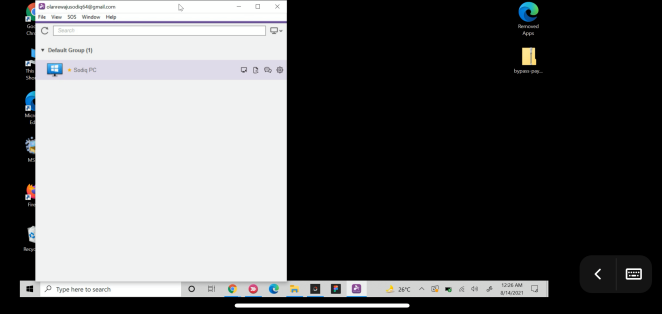
Хотя вам нужна подписка (от 5 долларов в месяц) для удаленного просмотра вашей веб-камеры с помощью Splashtop, разработчики предлагают 7-дневный бесплатный пробный период. Установите приложение Splashtop Business на свой компьютер Mac или Windows и смартфон. Вам также необходимо установить вспомогательное программное обеспечение приложения (например, Splashtop Streamer) на свой компьютер. Splashtop Streamer работает в фоновом режиме и позволяет удаленно транслировать видео с веб-камеры без запуска приложения Splashtop Business.
Установите и настройте клиенты Splashtop на своих устройствах, создайте учетную запись Splashtop и войдите в настольные и мобильные приложения, используя учетные данные своей учетной записи.
Обратите внимание, что вы должны аутентифицировать свои устройства, прежде чем использовать приложения для удаленного просмотра вашей веб-камеры. Проверьте свой почтовый ящик, откройте письмо для аутентификации от Splashtop и подтвердите свои устройства.
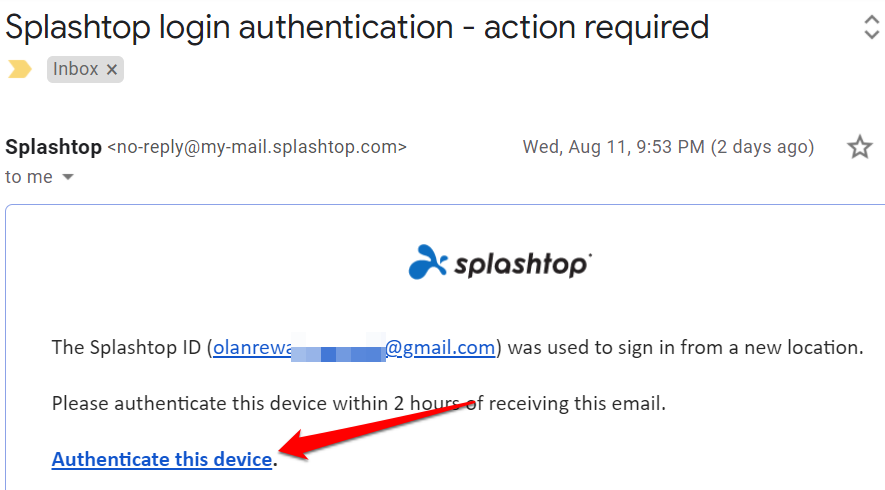
После этого подключите свои устройства к Интернету, запустите приложение Splashtop Business на своем телефоне и выберите свой компьютер в списке доступных устройств. Подождите, пока приложение установит соединение с вашим компьютером, и запустите приложение камеры/веб-камеры. Вы должны увидеть изображение с веб-камеры на своем телефоне. Коснитесь значка меню , чтобы изменить ориентацию видео, частоту кадров и настроить другие важные параметры.
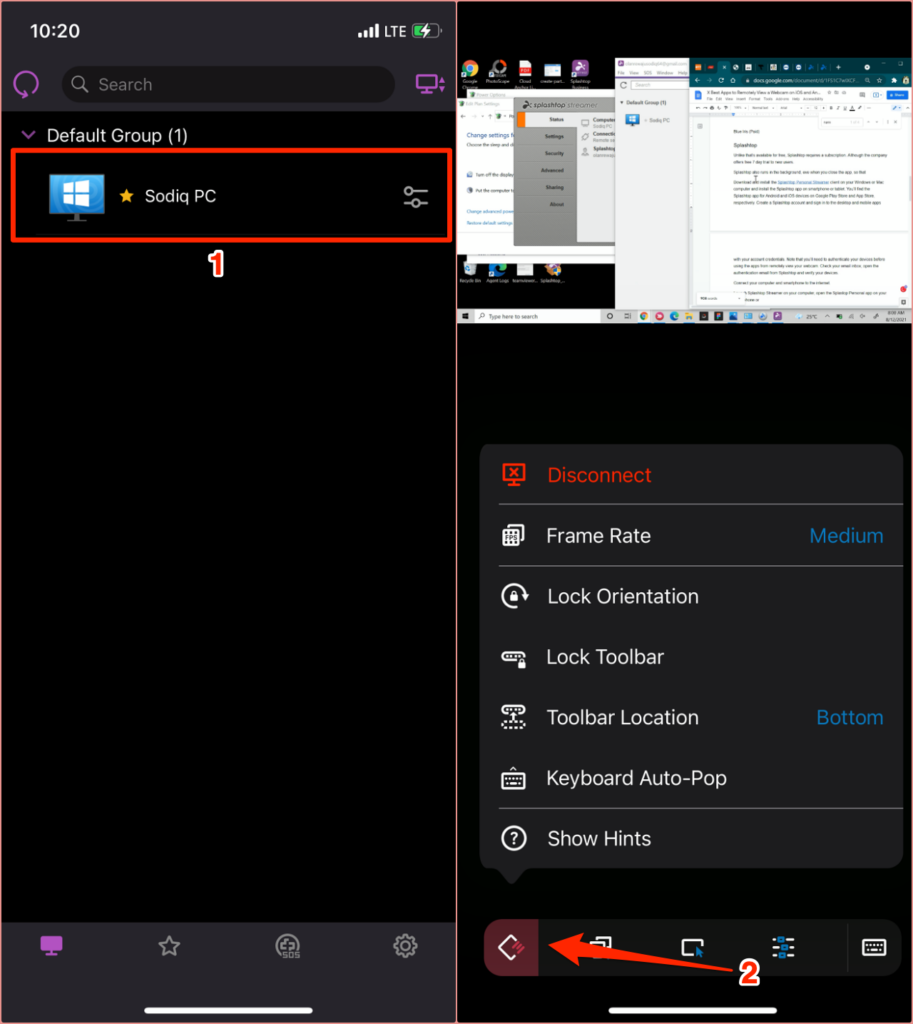
Splashtop также имеет клиент Chromebook и расширение Chrome. Итак, если у вас есть старый Chromebook, установите приложение Splashtop на устройство и превратите его в инструмент для наблюдения в реальном времени.
4. TeamViewer (Android, iOS, Windows и macOS)
TeamViewer — одно из лучших приложений, которое позволяет удаленно получать доступ к ПК или Mac со смартфона. Приложение, бесплатное для личного использования, использует облачные технологии для совместного использования экрана, совместной работы в Интернете и решений для удаленного управления.
Установите бесплатную/персональную версию на ПК с Windows или Mac. Вы также можете запустить TeamViewer, не устанавливая его на свое устройство. Выберите этот вариант установки, если на вашем компьютере недостаточно места для хранения или если вы собираетесь использовать приложение только один раз.
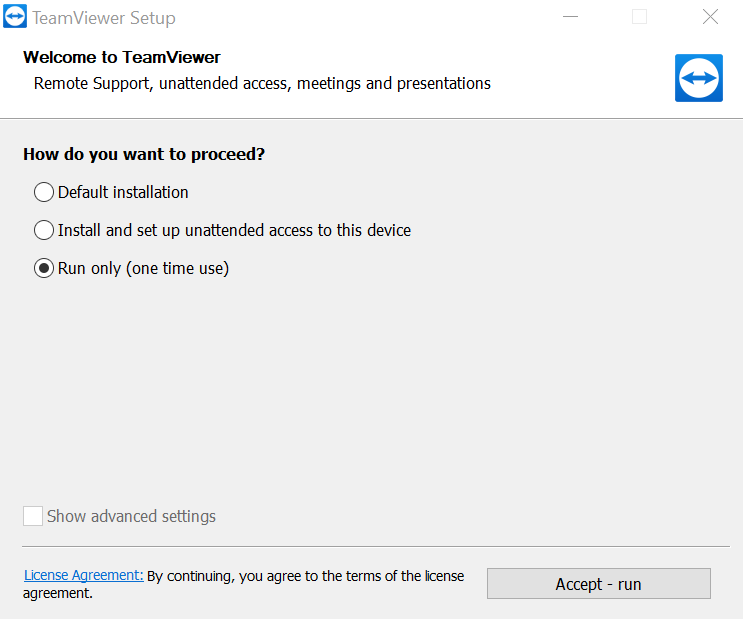
Перейдите в раздел «Удаленное управление» приложения и запишите идентификатор подключения (или «Ваш идентификатор») и пароль.
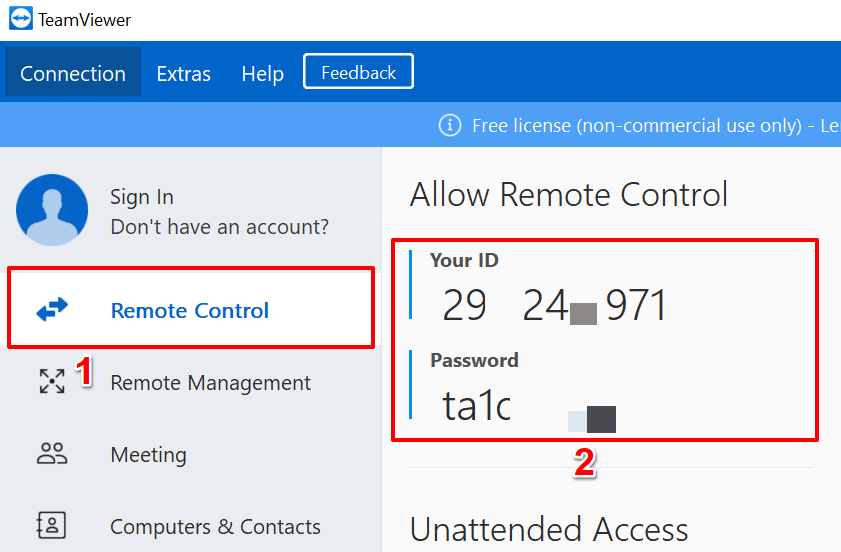
После этого загрузите приложение TeamViewer на свое устройство iOS или Android, перейдите в раздел «Подключение», введите идентификатор подключения в диалоговом окне «Идентификатор партнера», нажмите « Удаленное управление » и введите пароль на следующей странице.
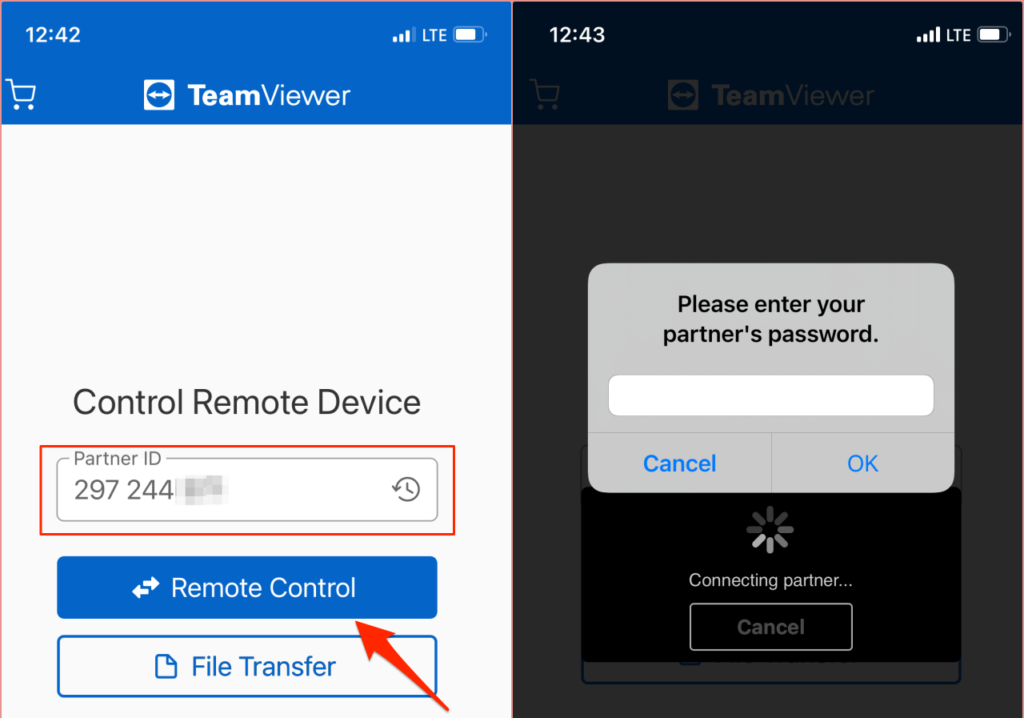
Убедитесь, что оба устройства подключены к Интернету, желательно в одной сети. Приложение TeamViewer инициирует подключение и проецирует изображение с вашего компьютера на ваш смартфон. Выберите свой ПК на панели управления приложения Teamviewer и введите пароль партнера. Если все в порядке, вы должны увидеть изображение с веб-камеры на экране телефона или планшета.
Удаленный просмотр веб-камеры: ограничения
Попробуйте настроить систему видеонаблюдения на большом экране. Поскольку смартфоны имеют небольшой размер экрана, качество изображения/видео в приложениях (особенно в бесплатных версиях) размытое и пикселизированное. Приложения, которые обеспечивают потоковую передачу HD (например, приложение Alfred Home Security), часто требуют подписки.
В приложениях для удаленного управления, как упоминалось ранее, отсутствуют функции безопасности, такие как обнаружение движения, ночное видение и т. д. Кроме того, вы не можете записывать клипы или улучшать качество видео при потоковой передаче с веб-камеры через приложения для удаленного управления. Тем не менее, они являются творческой альтернативой автономным приложениям для веб-камер.
Какое бы приложение вы ни решили использовать, убедитесь, что вы предоставили ему необходимые разрешения, необходимые для оптимальной производительности. Вам также следует посетить веб-сайт производителя, чтобы ознакомиться с его политикой использования и инструкциями.
